EOS M5 adalah kamera EOS seri M pertama yang mendukung pasca-pemrosesan gambar RAW. Dengan semakin populernya media sosial dalam beberapa tahun belakangan ini maka, pasca-pemrosesan gambar RAW yang langsung dapat dilakukan dalam kamera setelah memotret, merupakan fungsi yang sangat praktis. Dalam artikel ini, kami akan memperkenalkan fitur pasca-pemrosesan gambar RAW dalam kamera, dengan bantuan contoh pemrosesan yang aktual, menjelaskan cara menggunakannya. (Dilaporkan oleh: Maiko Fukui)

Mengoreksi gambar setelah memotret dengan menggunakan pasca-pemrosesan gambar RAW dalam kamera
Semua orang mungkin pernah mengalami, melihat layar pratinjau setelah memotret, dan berpikir bahwa hasilnya tidak seperti yang mereka bayangkan. Pada saat Anda memikirkan, 'seharusnya lebih cerah', atau 'mungkin akan terlihat lebih baik kalau saturasinya dikurangi', pasca-pemrosesan gambar RAW dalam kamera memungkinkan Anda langsung menanggapinya di tempat dan memperbaiki gambar Anda. Bahkan, dengan membuat kesalahan, seperti dalam pencahayaan, Anda tetap masih bisa terhibur, karena mengetahui bahwa gambar tersebut dapat dikoreksi hingga batas tertentu. Keuntungan pasca-pemrosesan gambar RAW yaitu, Anda bisa menggunakannya untuk menyiasati cara penampilan foto dengan membuat warnanya lebih jelas untuk media sosial, atau mengubahnya menjadi monokrom untuk digunakan sebagai kartu pos.
Yang bisa Anda lakukan dengan pasca-pemrosesan gambar RAW dalam kamera pada EOS M5

1. Brightness adjustment (Penyesuaian kecerahan): EV-1, EV-2/3, EV-1/3, EV±0, EV+1/3, EV+2/3, EV+1
2. White balance: WB: Pengaturan Bidikan, Auto, Day Light, Shade, Cloudy, Tungsten light, White fluorescent light, Flash, Colour temperature
3. Picture Style: Picture Style: Pengaturan bidikan, Auto, Standard, Portrait, Landscape, Fine Detail, Neutral, Faithful, Monochrome, User Def. 1, User Def. 2, User Def. 3
4. Auto Lighting Optimizer: Disable, Low, Standard, High
5. High ISO speed Noise Reduction (Pengurangan Noise ISO speed Tinggi): Disable, Low, Standard, High
6. Image quality (Kualitas Gambar):

7. Peripheral illumination correction (Koreksi penyinaran periferal): Enable (Mengaktifkan)/Disable (Menonaktifkan)
8. Chromatic Aberration (Aberasi Kromatik): Enable (Mengaktifkan)/Disable (Menonaktifkan)
9. Diffraction correction (Koreksi difraksi): Enable (Mengaktifkan)/Disable (Menonaktifkan)
10. Save (Simpan)
11. Back (Kembali)
*Pengaturan default diindikasikan dengan warna merah
Cara melaksanakan pasca-pemrosesan gambar RAW dalam kamera
1. Tekan tombol [Playback] dan pilih RAW image untuk post-processing (pasca-pemrosesan).

2. Tekan tombol [Set], pilih [RAW JPEG], kemudian [Customize RAW processing], dan tekan tombol [Set].

3. Pilih efek untuk menyesuaikannya masing-masing.

4. Pilih [Save].

5. Pilih [OK] untuk menyimpan.

4 teknik untuk memperbaiki foto Anda dengan menggunakan pasca-pemrosesan gambar RAW dalam kamera
Berikutnya, kami akan memperkenalkan teknik yang bisa Anda gunakan untuk memperbaiki foto Anda dengan pasca-pemrosesan gambar RAW.
Teknik 1: Tambahkan sinar senja yang hangat pada gambar → Sesuaikan pengaturan white balance untuk menegaskan warnanya
Sebelum - WB (Cloudy)

Sesudah - WB (Suhu warna: 8700K)

Kedua gambar: EOS M5/ EF-M15-45mm f/3.5-6.3 IS STM/ FL: 35mm (setara 56mm)/ Aperture-priority AE (f/8, 1/4.000 det., EV-0,7)/ ISO 5000
Sebelum: WB (Cloudy) / Sesudah: WB (suhu warna: 8700K)
Untuk memberikan lebih banyak nada kuning ke gambar, saya membidik dengan menetapkan white balance ke ‘Cloudy’. Namun demikian, ini tidak cukup, karena gambar tetap mempertahankan nada sejuk secara keseluruhan, jadi saya meningkatkan suhu warna dengan menggunakan pengaturan White Balance. Saya mendapatkan kehangatan yang saya bayangkan pada 8700K.
Yang saya sesuaikan secara halus: White balance, Auto Lighting Optimizer
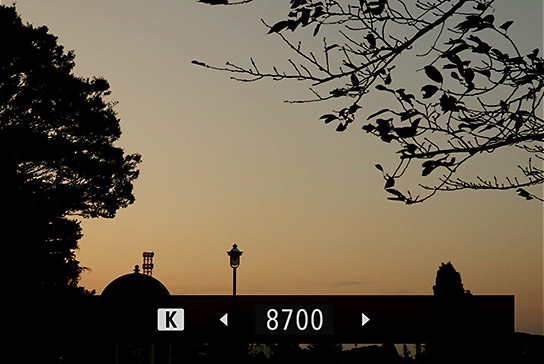
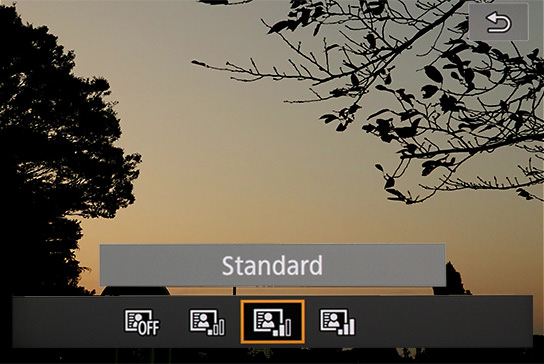
Di samping mengubah pengaturan white balance, saya juga menetapkan Auto Lighting Optimizer ke ‘Standard’ untuk menyesuaikan level kecerahan dan kontras.
Teknik 2: Koreksi blowout putih yang terjadi pada cahaya latar → Gunakan Brightness Adjustment (Penyesuaian Kecerahan)
Sebelum - EV+2,3

Sesudah - EV-0,7

Kedua gambar: EOS M5/ EF-M15-45mm f/3.5-6.3 IS STM/ FL: 22mm (setara 35mm)/ Aperture-priority AE (f/6.3, 1/30 det.)/ ISO 2000/ WB: Daylight
Sebelum: EV+2,3 / Sesudah: EV-0,7
Akibat pencahayaan yang berlebihan, nada hijau pada gambar pertama (Sebelum) tampak lemah. Saya ingin menegaskan keindahan dedaunan hijau.
Yang saya sesuaikan secara halus: Brightness Adjustment (Penyesuaian Kecerahan), efek Picture Style, parameter Picture Style
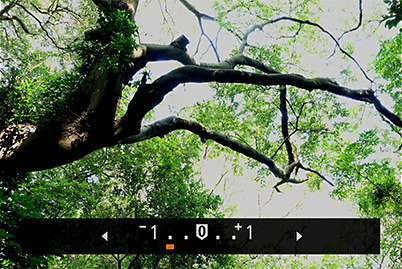
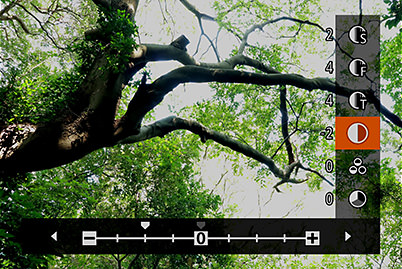
Saya menetapkan Brightness Adjustment ke ‘-2/3’, dan mengubah efek Picture Style dari ‘Landscape’ ke ‘Portrait’. Dalam pengaturan yang terinci, di bawah 'Info' yang memungkinkan Anda mengkustomisasi parameter Picture Style, saya juga menetapkan Contrast (Kontras) ke ‘-2’ dan Color tone (Nada warna) ke ‘+3’.
Teknik 3: Ciptakan kesan muram dengan monokrom → Gunakan Picture Style (Monochrome)
Sebelum - Picture Style (Standard)

Sesudah - Picture Style (Monochrome)

Kedua gambar: EOS M5/ EF-M15-45mm f/3.5-6.3 IS STM/ FL: 17mm (setara 27mm)/ Manual exposure (f/3.5, 1/100 det., EV±0)/ ISO 6400/ WB: Auto
Sebelum: Picture Style (Standard) / Sesudah: Picture Style (Monochrome)
Saya ingin memberi gambar fosil dinosaurus penampilan yang garang dan tidak biasa, supaya saya bisa menggunakannya pada kartu pos, dan karenanya memutuskan untuk memberinya polesan akhir monokrom yang terlihat kaku.
Yang saya sesuaikan secara halus: Picture Style effect, Picture Style parameters, High ISO Speed Noise Reduction

Saya menetapkan Picture Style ke ‘Monochrome’, kemudian mengubah pengaturan Strength, Fineness, dan Threshold untuk sharpness (ketajaman) ke ‘4’. Selain itu, saya juga menaikkan Contrast ke ‘4’, dan memilih ‘Ye:Yellow’ (Kuning) di bawah Filter effect. Untuk menciptakan efek butiran kasar, saya menetapkan High ISO speed Noise Reduction (Pengurangan Noise kecepatan ISO Tinggi) ke ‘Disable’ (Menonaktifkan).
Teknik 4: Ciptakan kesan retro dengan menggunakan white balance → Contrast adalah kuncinya dalam mengubah penampilan gambar
Sebelum - WB (Auto)

Sesudah - WB (Cloudy)

Kedua gambar: EOS M5/ EF-M55-200mm f/4.5-6.3 IS STM/ FL: 142mm (setara 227mm)/ Manual exposure (f/6.3, 1/100 det., EV±0)/ ISO 800
Sebelum: WB (Auto) / Sesudah: WB (Cloudy)
Ini adalah gambar yang tadinya saya harapkan dapat menangkap etalase toko gaya lama dengan suasana yang lebih retro. Saya ingin menggunakan saturasi yang lebih rendah untuk membuatnya terlihat seakan gambar adalah cuplikan bingkai dari sebuah film.
Yang saya sesuaikan secara halus: White balance, parameter Picture Style
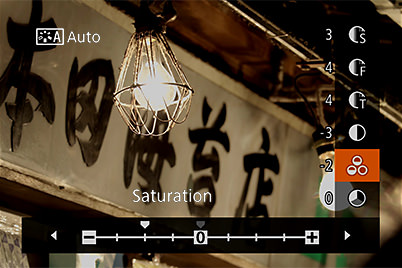
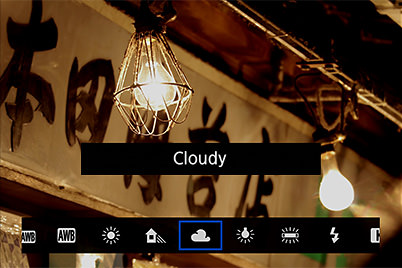
Picture Style ditetapkan ke ‘Auto’. Dalam menu pengaturan Picture Style yang terinci, saya mengubah Saturation (Saturasi) ke ‘-2’, kemudian menurunkan Contrast (Kontras) ke ‘-4’. Menetapkan white balance ke 'Cloudy' menambahkan rona kuning ke gambar dan kesan nostalgia.
Menerima pembaruan termutakhir tentang berita, saran dan kiat fotografi dengan mendaftar pada kami!
Mengenai Penulis
Majalah bulanan yang berpendapat bahwa kegembiraan fotografi akan meningkat dengan semakin banyaknya seseorang belajar tentang berbagai fungsi kamera. Majalah ini menyampaikan berita mengenai kamera dan fitur terbaru serta secara teratur memperkenalkan berbagai teknik fotografi.
Diterbitkan oleh Impress Corporation
Lahir pada tahun 1983 di Osaka. Fotografer. Secara aktif terlibat dalam majalah dan fotografi iklan, penulisan buku, lokakarya fotografi dan sebagainya.




































